Denne vejledning indeholder instruktioner om, hvordan du aktiverer F8 tasten på Windows 10/8.1/8 for at få adgang til menuen 'Advanced Boot Options' og for at starte Windows i fejlsikret tilstand, fejlsikret tilstand med netværk, fejlsikret tilstand med kommandoprompt osv., hvis det er nødvendigt.
Windows 8 og Windows 10 er designet med en ny boot loader, der gør det muligt for OS at indlæse hurtigere. For at opnå dette har Microsoft fjernet muligheden for at få adgang til menuen med avancerede bootindstillinger ved at trykke på F8-tasten, før operativsystemet indlæses. Men fra min erfaring er muligheden for at starte Windows i sikker tilstand ved hjælp af F8-tasten meget nyttig, især i tilfælde, hvor Windows ikke starter normalt.
I denne tutorial vil jeg vise dig, hvordan du aktiverer F8 boot options-tasten i Windows 10 og Windows 8/8.1 OS. *
* Bemærk: Husk, at efter aktivering af F8-tasten, vil indlæsningstiden for Windows blive øget med 1-2 sekunder, men i min mening, det er det værd, fordi det er vigtigere at være klar til at fejlfinde Windows-problemer, når havde brug for.
Sådan aktiveres F8-tasten (menuen Avancerede indstillinger) i Windows 10, 8.1, 8 OS.
1. Åbn kommandoprompt som administrator. At gøre det:
1. I søgefeltet skriv: cmd eller kommandoprompt
2. Højreklik på kommandoprompt (resultat) og vælg Kør som administrator.

2. Inde i kommandopromptvinduet skal du skrive følgende kommando og trykke på Gå ind:
- bcdedit /set {default} bootmenupolicy arv
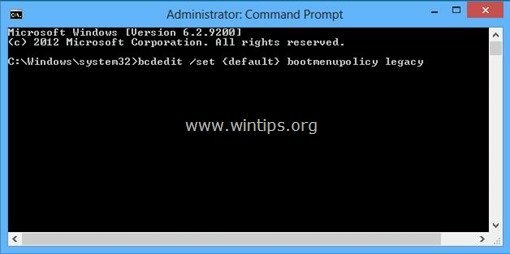
Efter kommandoudførelsen skulle du se en meddelelse, der siger, at "Handlingen blev gennemført”.
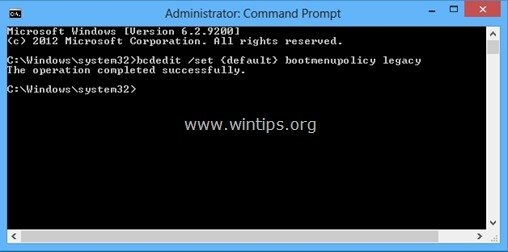
3. Nu genstart din computer for at ændringerne træder i kraft.
4. Fra nu af skulle du være i stand til at gå ind i menuen 'Avancerede opstartsindstillinger' ved at trykke på F8-tasten på dit tastatur, før Windows-logoet vises på skærmen. *

* Varsel: I tilfælde af at du vil deaktivere F8-tasten, skal du bare udføre den samme handling, men denne gang ved kommandoprompten, skriv:
- bcdedit /set {default} bootmenupolicy standard
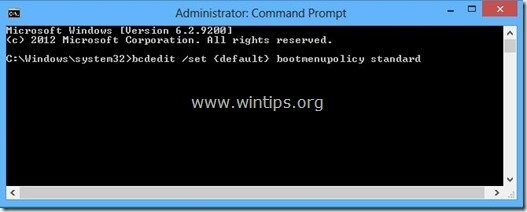
Det er det! Fortæl mig, om denne guide har hjulpet dig ved at efterlade din kommentar om din oplevelse. Synes godt om og del denne guide for at hjælpe andre.